In der Social-Connect-Inbox navigieren
Informationen zur Navigation im Qualtrics
Nachdem Sie Ihre Streams und Themen vernetzt haben, Eingang Hier können Sie Erwähnungen von Kunden anzeigen und entsprechende Maßnahmen ergreifen. Auf dieser Seite erfahren Sie, wie Sie zu den Hauptbereichen des Posteingangs navigieren und auf Erwähnungen zugreifen können.
Inbox-Symbolleiste
Die Spitze des Eingang enthält eine Symbolleiste für viele der wichtigsten Aktionen, die Sie im Posteingang ausführen: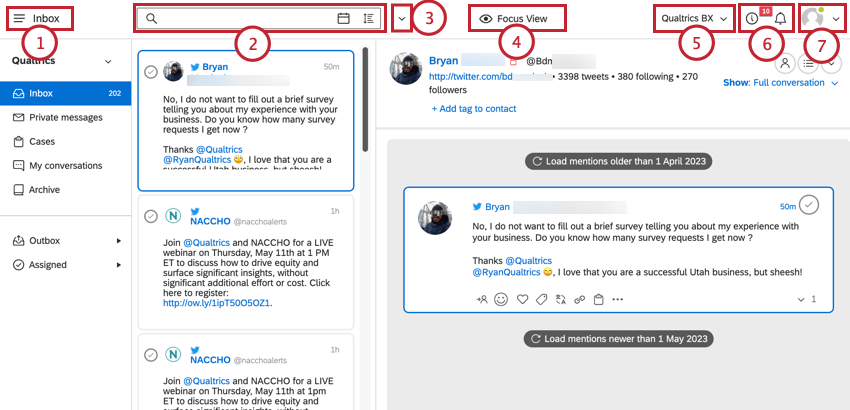
- Navigationsmenü: Klicken Sie auf das Navigationsmenü in der oberen linken Ecke, um zwischen verschiedenen Komponenten von Social Connect zu wechseln: dem Posteingang, den Erkenntnisse, der Registerkarte Veröffentlichung und der Seite Leistung.
- &Filter; Sortierung: Filtern Sie die Erwähnungen in der Inbox. Siehe Filtern in Social Connect für weitere Informationen. Sie können auch die Reihenfolge sortieren, in der Erwähnungen im Posteingang angezeigt werden. Siehe Erwähnungen sortieren für weitere Informationen.
- Inbox-Aktionen: Klicken Sie auf das Dropdown-Menü weiter der Filterleiste, um ein Menü mit Aktionen zu öffnen. Mit den Optionen in diesem Menü können Sie Erwähnungen exportieren, eine neue Nachricht in Social Connect speichern und Tastenkombinationen erläutern. Siehe Inbox-Aktionen für eine Liste aller Optionen in diesem Menü.
- Fokusansicht: Klicken Sie auf das Augensymbol, um die Fokusansicht aufzurufen, die Ihre aktuell ausgewählte Erwähnung in den Fokus rückt und alle zusätzlichen Elemente auf der Oberfläche entfernt.
Tipp: Sie können Benutzer zwingen, die Fokusansicht zu verwenden, indem Sie das Ankreuzfeld In Fokusansicht können nur Posteingangsordner angezeigt werden Benutzer Berechtigung.
- Benutzerkonto: Wenn Ihr Social-Connect-Benutzer mit mehreren Konten verknüpft ist, wird in diesem Teil der Symbolleiste der Name des Benutzerkonto angezeigt, in dem Sie gerade arbeiten. Klicken Sie auf den Benutzerkonto, um zu einem anderen Benutzerkonto zu wechseln. Wenn Sie nur Zugriff auf ein Benutzerkonto haben, haben Sie hier kein Dropdown-Menü.
- Benachrichtigungen: Klicken Sie auf die i Symbol, um allgemeine Benachrichtigungen und Aktualisierungen für Social Connect anzuzeigen. Klicken Sie auf das Glockensymbol, um Ihre personalisierten Benachrichtigungen anzuzeigen. Siehe Benachrichtigungscenter für weitere Informationen.
- Profil: Klicken Sie auf die Silhouette (oder auf Ihr Profilbild, falls Sie eines hinzugefügt haben), um eine Liste der Optionen anzuzeigen. Hier können Sie zu Ihrem Benutzerprofil, den Benutzerkontoeinstellungen, dem Ideenforum und der Seite Status navigieren. Darüber hinaus finden Sie die Option Hilfe zum Öffnen des Chats mit dem Support, einen Link zur Support-Site und die Optionen zum Wechseln in den Vollbildmodus oder zum Abmelden.
Inbox-Aktionen
Klicken Sie auf das Dropdown-Menü weiter der Filterleiste, um ein Menü mit verschiedenen Aktionen zu öffnen, die Sie im Posteingang ausführen können: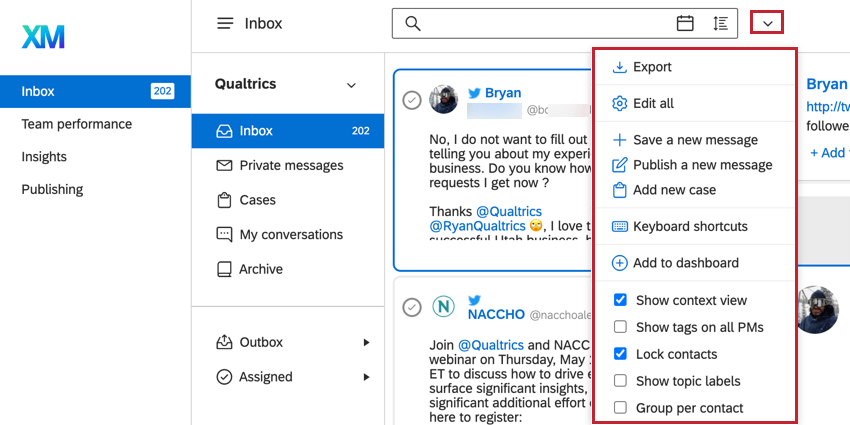
- Exportieren: Exportieren erwähnt. Weitere Informationen zu dieser Option finden Sie unter Erwähnungen exportieren.
- Alle bearbeiten: Bearbeiten Sie alle Erwähnungen, die Ihren Filterkriterien entsprechen.
- Sichern Sie eine neue Nachricht.: Manuelles Hinzufügen einer neuen Erwähnung zu Ihrem Posteingang
- Neue Nachricht Veröffentlichen: Erstellen Sie einen neuen Beitrag in einem Ihrer verbundenen Profile.
- Neuen Fall hinzufügen: Legen Sie einen neuen Fall an.
- Tastenkombinationen: Öffnen Sie die Supportseite, um Tastaturbefehle anzuzeigen, die Sie in Social Connect verwenden können.
- Zum Dashboard hinzufügen : Fügen Sie den aktuell ausgewählten Posteingang zu einem Dashboard.
- Anzeigeoptionen:
- Kontextansicht anzeigen: Kontextsicht ein- oder ausblenden.
- Tags auf allen PMs anzeigen: Tags in direkten Nachrichten ein- oder ausblenden.
- Kontakte sperren: Aktivieren oder deaktivieren Sie die Bearbeitung von Kontakt.
- Themenkennzeichnungen anzeigen: Themenkennzeichnungen in Erwähnungen ein- oder ausblenden.
- Gruppe pro Kontakt: Gruppe erwähnt durch denselben Kontakt, oder nicht gruppieren Erwähnungen.
Posteingangs-Seitenleiste
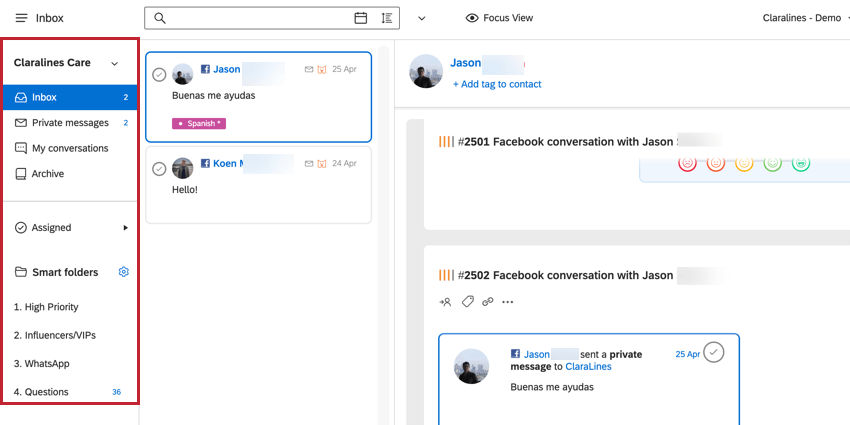
Die linke Seite des Eingangs enthält eine Randleiste für die Navigation zwischen verschiedenen Erwähnungen. Erwähnungen sind in zwei verschiedene Abschnitte unterteilt:
- Standardordner: Vorkonfigurierte Ordner, die Sie nicht bearbeiten können. Siehe Standardordner für Posteingang für weitere Informationen.
- Intelligente Ordner: Ordner, die Erwähnungen basierend auf von Ihnen festgelegten Kriterien kategorisieren. Siehe Smart Folders für weitere Informationen.
Erwähnungsliste
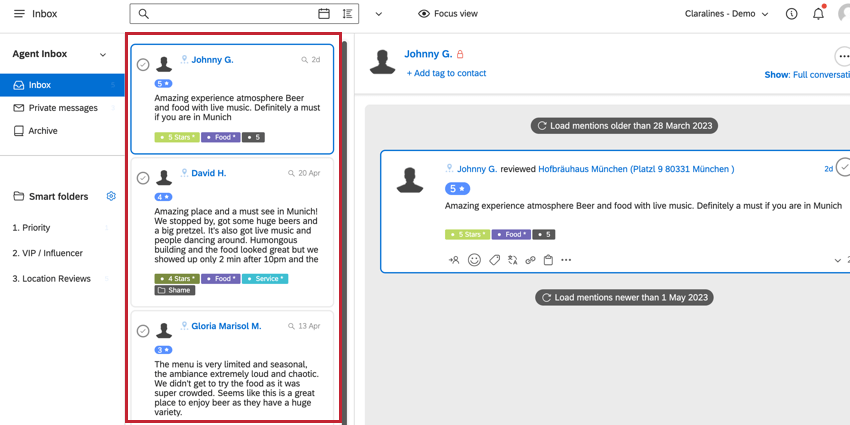
Die Erwähnungsliste zeigt Ihnen alle Erwähnungen an, die Ihrem ausgewählten Ordner und allen Filtern entsprechen. Hier können Sie Erwähnungen öffnen oder auflösen, aber die meisten Aktionen über die Erwähnung selbst erfolgt aus der Kontext-View heraus. Wenn Sie auf eine bestimmte Erwähnung klicken, wird der Kontext der Erwähnung auf der rechten Seite des Bildes geöffnet.
Sie können Erwähnungen in der Erwähnungsliste auch massenhaft bearbeiten oder löschen, indem Sie mehr als eine Erwähnung auswählen.
Erwähnungen sortieren
Sie können die Reihenfolge sortieren, in der Erwähnungen in Ihrem Posteingang angezeigt werden. Standardmäßig werden Erwähnungen nach dem neuesten zum ältesten sortiert, wobei die neueste Erwähnung zuerst angezeigt wird. Sie können die Posteingangssortierung anpassen, indem Sie auf das Sortiersymbol in der Filterleiste klicken.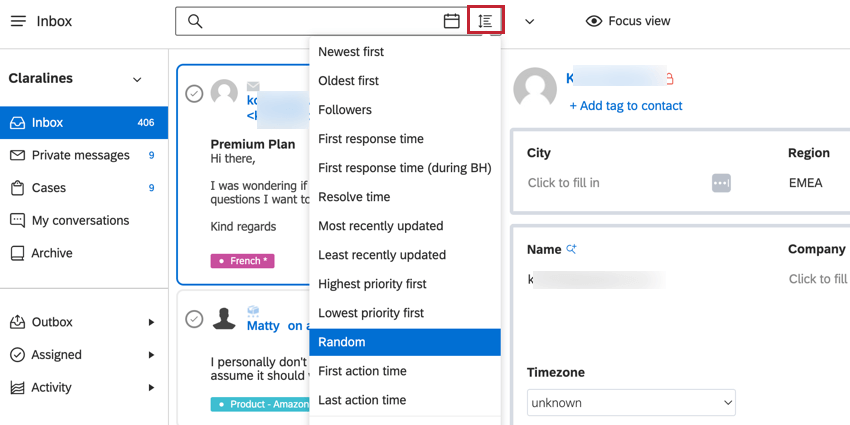
- Neueste zuerst: Sortieren Sie Erwähnungen nach Datum, an dem sie in Social Connect aufgenommen wurden, wobei das neueste zuerst angezeigt wird.
- Älteste zuerst: Sortieren Sie Erwähnungen nach dem Datum, an dem sie in Social Connect aufgenommen wurden, wobei die älteste zuerst angezeigt wird.
- Follower: Sortieren Sie Erwähnungen nach der Anzahl der Follower, die der Autor hat, wobei die höchste Anzahl von Followern zuerst angezeigt wird.
- Erstreaktionszeit: Sortieren Sie Erwähnungen nach der Zeit, die zum Senden einer ersten Antwort benötigt wurde, wobei die schnellste Antwortzeit zuerst angezeigt wird.
- Erstreaktionszeit (während BH): Sortieren Sie Erwähnungen nach der Zeit, die benötigt wurde, um während der Geschäftszeiten eine erste Antwort zu senden, wobei die schnellste Antwortzeit zuerst angezeigt wird.
- Auflösungszeit: Sortieren Sie nach der Zeit, die benötigt wurde, um die Erwähnung zu beheben, wobei die schnellste Auflösungszeit zuerst angezeigt wird.
- Zuletzt aktualisiert: Erwähnungen nach dem Zeitpunkt sortieren, an dem die letzte Aktion für die Erwähnung ausgeführt wurde, wobei die zuletzt aktualisierte Erwähnung zuerst angezeigt wird.
- Am wenigsten kürzlich aktualisiert: Sortieren Sie Erwähnungen danach, wann die letzte Aktion für die Erwähnung ausgeführt wurde, wobei die zuletzt aktualisierte Erwähnung zuerst angezeigt wird.
- Höchste Priorität zuerst: Fälle nach Priorität sortieren, wobei die Fälle mit der höchsten Priorität zuerst angezeigt werden
- Niedrigste Priorität zuerst: Fälle nach Priorität sortieren, wobei die Fälle mit der niedrigsten Priorität zuerst angezeigt werden
- Die meisten Interaktionen: Erwähnungen nach der Anzahl der Erwähnungen für jedes Profil sortieren. Diese Option ist nur verfügbar, wenn Sie Kontakt aktiviert.
- Zufällig: Zufällig sortierte Erwähnungen. Diese Option ist nur verfügbar, wenn Sie bestimmte Datenvorschriften.
- Zeitpunkt der ersten Aktion: Erwähnungen basierend auf der Zeit zwischen dem Anlegen der Erwähnung und der ersten Aktion für die Erwähnung sortieren. Die Erwähnungen mit der längsten Aktionszeit werden zuerst angezeigt.
- Zeitpunkt der letzten Aktion: Sortieren Sie Erwähnungen basierend auf der Zeit zwischen dem Zeitpunkt, an dem die Erwähnung angelegt wurde, und der letzten Aktion, die für die Erwähnung durchgeführt wurde. Die Erwähnungen mit der längsten Aktionszeit werden zuerst angezeigt.
- Zurücksetzen: Rückgängig machen Sie Ihre Antwortmöglichkeit auf den Standardwert zurück, der auf dem Erwähnungsalter basiert.
Erwähnungskontext-View
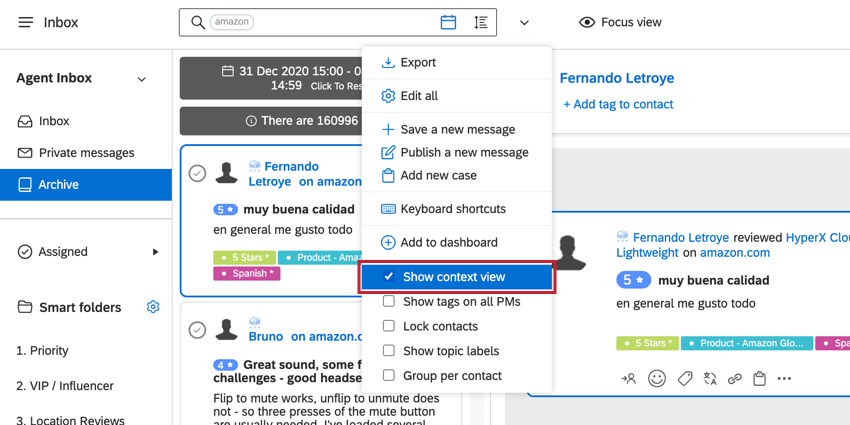
Die Erwähnungskontextansicht zeigt Ihnen Informationen zu Ihrer aktuell ausgewählten Erwähnung an.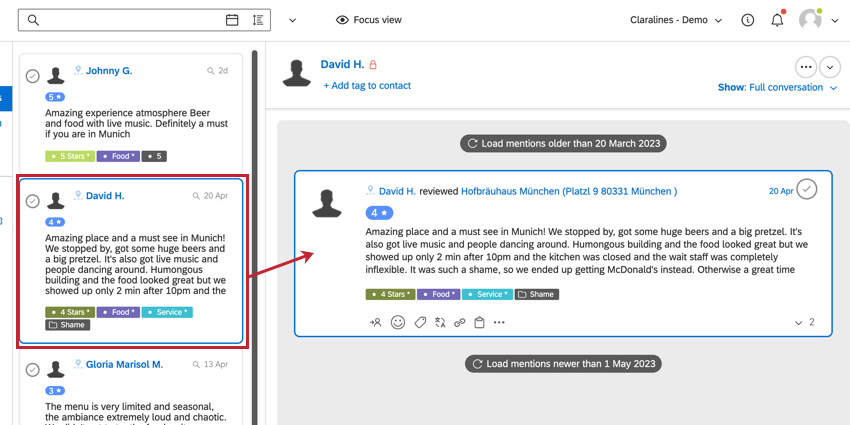
Die Context-View hat drei Hauptaspekte:
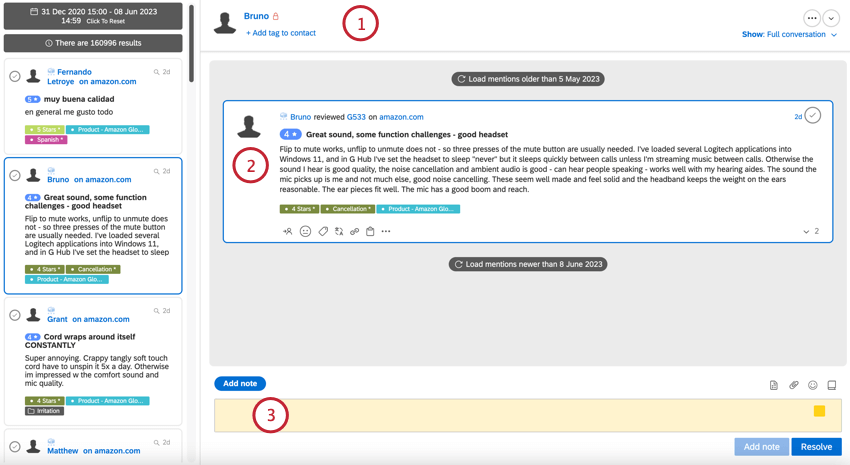
- Kontakt zum Kunden, der die Erwähnung angelegt hat, oben in der Kontextsicht. Siehe Kontakt für weitere Informationen zu Kontakt.
- Die Erwähnung erscheint in der Mitte der Seite als Teil einer Unterhaltung. Wenn es mehrere Erwähnungen gibt, die sich alle auf dieselbe Konversation beziehen, werden sie hier mit einem Thread verknüpft. Siehe Aktionserwähnungen finden Sie weitere Informationen zu den Aktionen, die Sie in diesem Abschnitt ausführen können.
- Die Antwortleiste wird unten in der Erwähnung angezeigt, damit Sie dem Kunden antworten können. Siehe Antwortleistenaktionen für weitere Informationen.